查看windows10激活有效期 如何查看Win10系统激活剩余有效期
查看windows10激活有效期,在使用Windows 10操作系统的过程中,我们可能会遇到一些问题,其中之一就是激活有效期的查询,了解Windows 10系统的激活剩余有效期对于我们合理规划系统使用时间和进行相关操作非常重要。如何准确查看Windows 10系统的激活剩余有效期呢?在本文中我们将为您介绍一种简单而有效的方法来查询Windows 10系统的激活剩余有效期,帮助您更好地管理和使用操作系统。
查看Win10系统激活有效期的方法:
方法一
1、如果想查看Windows10系统是否激活,非常简单。只需要在Windows10桌面,右键点击“此电脑”图标,然后在弹出菜单中选择“属性”菜单项
2、接下来就会打开Windows10系统属性窗口了,在Windows激活一栏中。可以查看Windows10系统是否激活了。
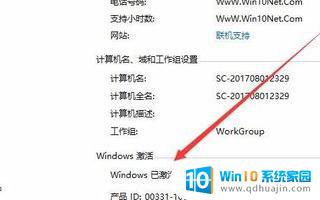
3、如果要查看Windows10系统的激活方式,那就需要右键点击开始按钮 。在弹出菜单中选择“设置”菜单项
4、在打开的更新和安全窗口中,点击左侧边栏上的“激活”快捷链接
5、这时右侧窗口中就会显示出我们的激活方式
6、要想查看是否为永久激活,或是激活时间的话,就需要右键点击开始按钮,在弹出菜单中选择“运行”菜单项

方法二
在“运行”里输入cmd,出来dos对话框后,输入slmgr.vbs -dlv ,按Enter就能显示最为详尽的激活信息
包括:激活ID、安装ID、激活到期日期和期限等。
1.在Win10开始按钮那里点击鼠标右键打开运行(快捷键是Win+R)。
2.在运行里输入slmgr.vbs -xpr后按Enter,就能看到最Win10是否永久激活。

3.如果没有激活则是显示需要激活。
4、如果要看详细的激活信息,可以执行slmgr.vbs –dli或slmgr.vbs –dlv,如下图所示,会显示批量激活过期还有几天。
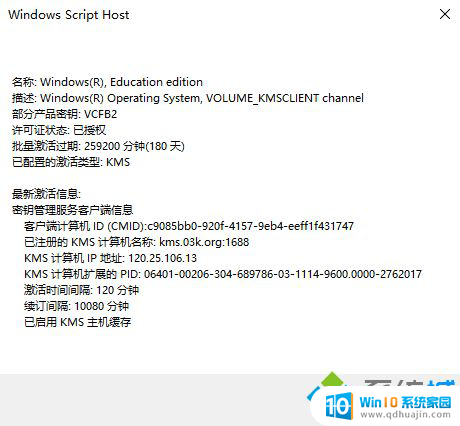
方法三:
2、原理和slmgr.vbs查询一样,可以查看win10激活的有效期。
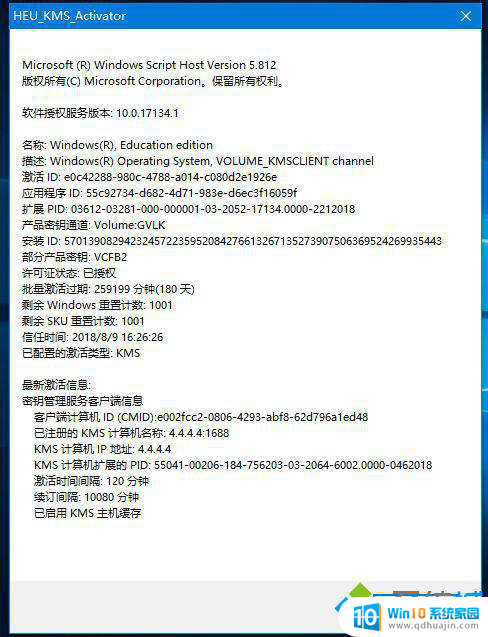
以上是查看Windows 10激活有效期的全部内容,如果您遇到相同的问题,请参照本文提供的方法进行处理,希望这些方法对您有所帮助。
查看windows10激活有效期 如何查看Win10系统激活剩余有效期相关教程
热门推荐
win10系统教程推荐
- 1 怎么把锁屏壁纸换成自己的照片 win10锁屏壁纸自定义设置步骤
- 2 win10wife连接不显示 笔记本电脑wifi信号不稳定
- 3 电脑怎么定时锁屏 win10自动锁屏在哪里设置
- 4 怎么把桌面文件夹存到d盘 Win10系统如何将桌面文件保存到D盘
- 5 电脑休屏怎么设置才能设置不休眠 win10怎么取消电脑休眠设置
- 6 怎么调出独立显卡 Win10独立显卡和集成显卡如何自动切换
- 7 win10如何关闭软件自启动 win10如何取消自启动程序
- 8 戴尔笔记本连蓝牙耳机怎么连 win10电脑蓝牙耳机连接教程
- 9 windows10关闭触摸板 win10系统如何关闭笔记本触摸板
- 10 如何查看笔记本电脑运行内存 Win10怎么样检查笔记本电脑内存的容量
win10系统推荐
- 1 萝卜家园ghost win10 64位家庭版镜像下载v2023.04
- 2 技术员联盟ghost win10 32位旗舰安装版下载v2023.04
- 3 深度技术ghost win10 64位官方免激活版下载v2023.04
- 4 番茄花园ghost win10 32位稳定安全版本下载v2023.04
- 5 戴尔笔记本ghost win10 64位原版精简版下载v2023.04
- 6 深度极速ghost win10 64位永久激活正式版下载v2023.04
- 7 惠普笔记本ghost win10 64位稳定家庭版下载v2023.04
- 8 电脑公司ghost win10 32位稳定原版下载v2023.04
- 9 番茄花园ghost win10 64位官方正式版下载v2023.04
- 10 风林火山ghost win10 64位免费专业版下载v2023.04